WordPress: Как правильно изменять файлы стандартной темы. Дочерняя тема
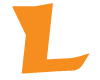 Столкнулся с тем, что внеся все изменения в файлы стандартной темы, затем после автоматического обновления вордпресс их совершенно спокойно затёр своими. Даже ничего не спросил. Просто поставил перед фактом: "WordPress был обновлён..." Начал искать выход, чтобы и обновлялся движок сам, но при этом мои исправления в дизайне не обнулялись. Решением является правильная организация дочерней темы. И вот как.
Столкнулся с тем, что внеся все изменения в файлы стандартной темы, затем после автоматического обновления вордпресс их совершенно спокойно затёр своими. Даже ничего не спросил. Просто поставил перед фактом: "WordPress был обновлён..." Начал искать выход, чтобы и обновлялся движок сам, но при этом мои исправления в дизайне не обнулялись. Решением является правильная организация дочерней темы. И вот как.1. Заводим дочернюю тему
Сперва убедитесь в том, что родительская тема существует — найдите директорию twentyseven в wp-content/themes. Затем создайте новую директорию в wp-content/themes и назовите её my-child-theme. В этой новой директории создайте файл style.css и вставьте в него следующий заголовок:
/**
* Theme Name: My Child Theme
* Template: twentyseven
*/
@import url('../twentyseven/style.css');
С помощью этого заголовка мы определили название нашей новой темы, а так же указали родительскую. Директива @import в данном случае подгружает все стили из темы Twenty Seven, поверх которых мы будем вносить наши изменения. Без этой директивы, наша дочерняя тема будет наследовать только шаблоны (разметку) родительской темы, а не стиль.
Зайдя в раздел Внешний вид → Темы, вы увидите, что ваша новая тема уже доступна для активации.
Активируйте её и вы увидите, что дизайн сайта не изменился - значит дочерняя тема верно наследуется от родительской.
2. Работа со стилями
Стили CSS дочерней темы можно задать прямо в файле style.css сразу после директивы @import. Например, для установки цвета фона и цвета ссылок в вашей теме, добавьте следующий код в конец файла стилей:
body { background: red; }
a { color: green; }
3. Работа с шаблонами
С помощью дочерней темы вы так же можете легко изменять сами шаблоны родительской темы. Для этого достаточно создать файл в дочерней теме с тем же именем, что и у шаблона в родительской теме. Например, чтобы заменить шаблон footer.php на свой собственный (мне например надоело, что вечно удаляется код яндекс метрики из подвала после обновления wordpress, а устанавливать отдельный плагин для такой мелочи, ну зачем надо), создайте файл footer.php в директории с вашей дочерней темой:
</div><!-- #main .wrapper --> <footer id="colophon" role="contentinfo"> <div class="site-info"> Текст подвала </div><!-- .site-info --> </footer><!-- #colophon --> </div><!-- #page --> <?php wp_footer(); ?> </body> </html>
4. Работа с functions.php
Самая важная штука. Файл с функциями темы functions.php имеет особое значение для тем WordPress. Вы не можете его полностью заменить в вашей дочерней теме, но вы можете создать свой собственный файл functions.php, который WordPress исполнит до того как загрузить functions.php или любой другой шаблон родительской темы.
Это значит, что в вашем файле functions.php вы можете использовать события, фильтры и так называемые «переопределяемые» функции, для того чтобы манипулировать поведение родительской темы. Например, в файле footer.php в теме Twenty Twelve вызывается событие twentytwelve_credits. Чтобы добавить наш собственный текст во время этого события, мы можем использовать следующий код в functions.php нашей дочерней темы:
<?php
function my_child_theme_credits() {
echo 'Дополнительный текст подвала';
}
add_action( 'twentytwelve_credits', 'my_child_theme_credits' );
Вы так же можете переопределять некоторые функции родительской темы. Например, в теме Twenty Twelve используется функция twentytwelve_content_nav для отображения навигации по записям. Если вам необходимо изменить поведение этой функции, например использовать навигацию WP-PageNavi, вы можете её переопределить в файле functions.php в дочерней теме:
function twentytwelve_content_nav( $html_id ) {
if ( function_exists( 'wp_pagenavi' ) )
wp_pagenavi();
}
Учтите, что переопределять можно не все функции родительской темы, а только те, которые обёрнуты в условие с функцией function_exists, например:
if ( ! function_exists( 'twentytwelve_content_nav' ) ) : ... endif;

almix
Разработчик Loco, автор статей по веб-разработке на Yii, CodeIgniter, MODx и прочих инструментах. Создатель Team Sense.
Вы можете почитать все статьи от almix'а.
- 0 WordPress: Как скрыть показ записей определенных рубрик на главной странице (23.05.2014)
- 0 WordPress: Добавить ещё одну область виджетов (widget area) в шаблон главной страницы (08.02.2014)
- 0 WordPress: Выводим виджет новостей в теле страницы (вставка виджетов в страницу) (16.11.2013)
- 0 WordPress: Плагин мультиязычности WPML Multilingual CMS (14.06.2013)
- 0 WordPress: Gantry Framework. Тонкий момент с Widgets Override, widget variations. (23.05.2013)
- 0 WordPress: Настройки плагина галереи NextGen Gallery (04.03.2014)
- 0 WordPress: Иконка favicon.ico для области администратора (22.04.2013)
- 0 WordPress. Настройка для локальной работы (27.03.2013)
- 0 WordPress: Добавить ссылку "Сохранить фото" для галереи на NextGen с эффектом Lightbox (12.04.2013)
- WordPress: Как правильно изменять файлы стандартной темы. Дочерняя тема (30.06.2017) ← вы тут
- WordPress: Как выводить свои таксономии на странице. Создаём свои шорткоды. (08.01.2017)
- Wordpress. Как добавить в шаблон собственную область для вывода виджетов (03.01.2017)


